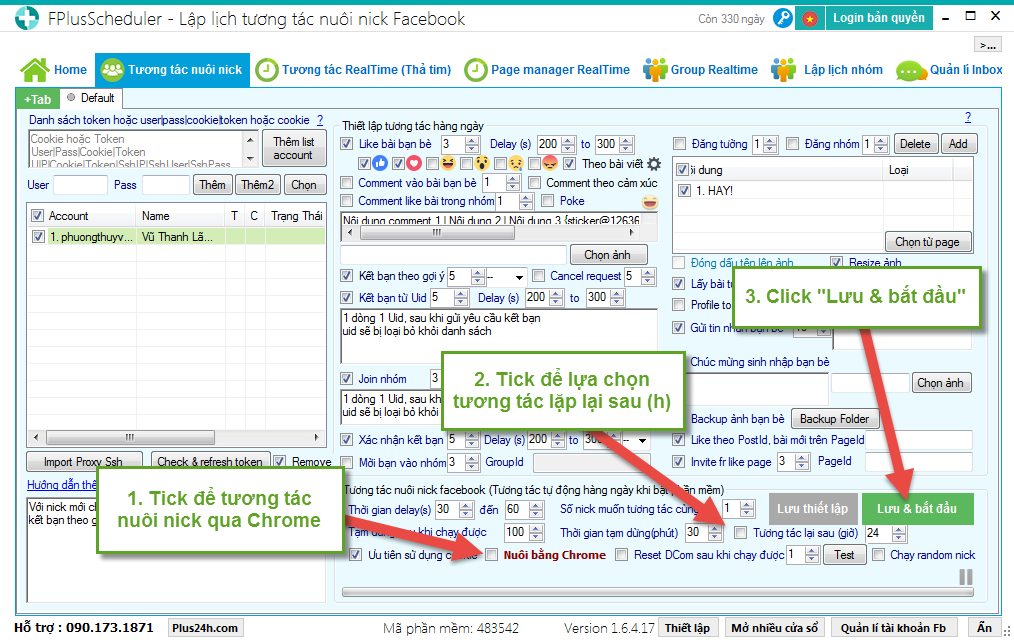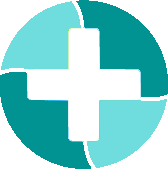Hướng dẫn sử dụng FPlusScheduler
Tự động tương tác nuôi nick Facebook
TỰ ĐỘNG TƯƠNG TÁC NUÔI NICK FACEBOOK
Phần mềm thiết lập tương tác nuôi nick facebook FPlusScheduler giúp bạn thiết lập: like, comment, kết bạn, đăng bài, join nhóm… trên facebook hàng ngày cho các tài khoản mới. Đồng thời, bạn có thể cài đặt để các thiết lập tự động chạy lặp lại sau một khoảng thời gian nhất định.
Tài khoản facebook nên được nuôi ít nhất 1-2 tuần đầu.
FplusScheduler > Tương tác nuôi nick
Bước 1: Đăng nhập – Thêm tài khoản vào FPlusScheduler
Thêm tài khoản của mình bằng cách nhập dưới các định dạng:
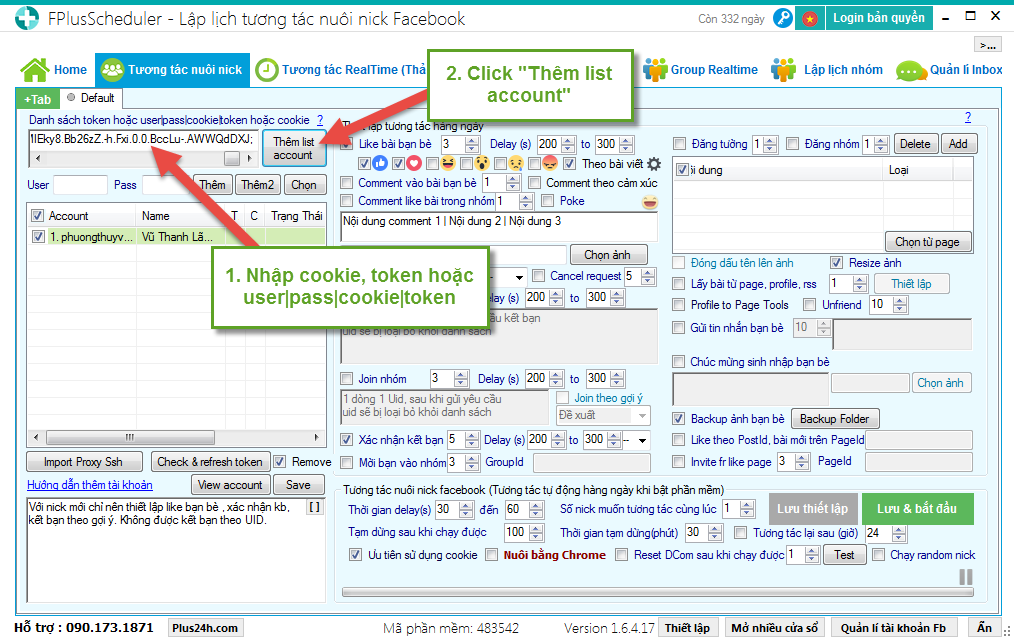
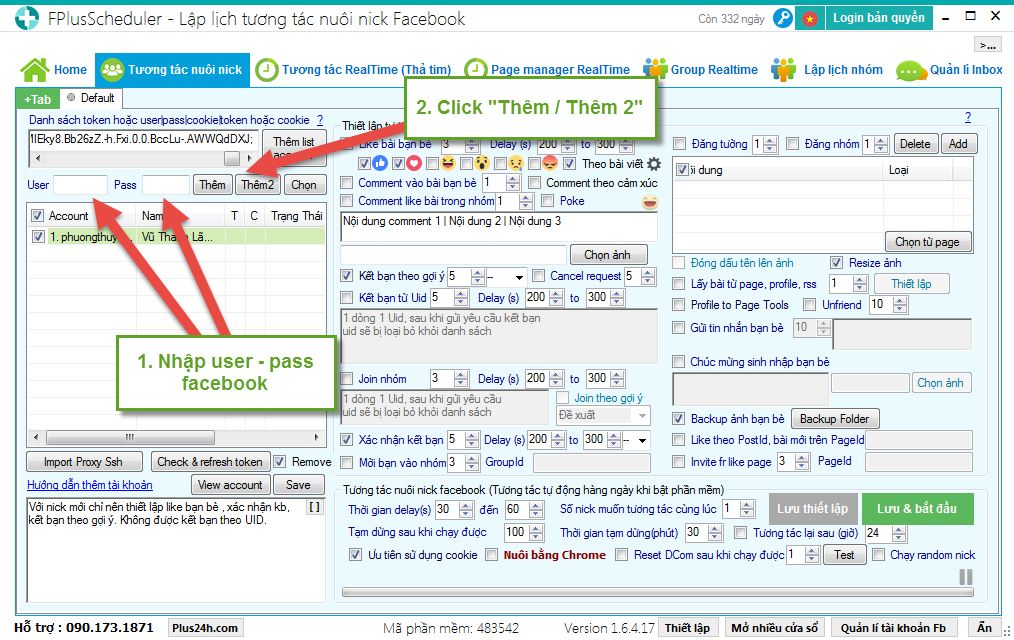
Bước 2: Thiết lập tương tác hàng ngày – Nuôi nick facebook
Thiết lập like, comment tương tác bài viết bạn bè và bài trong nhóm: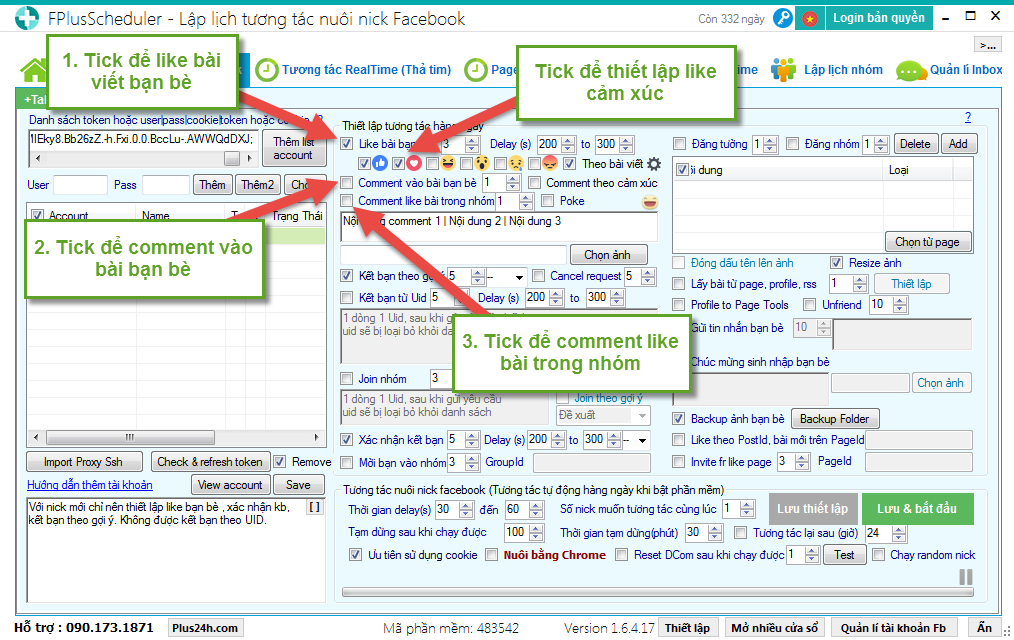
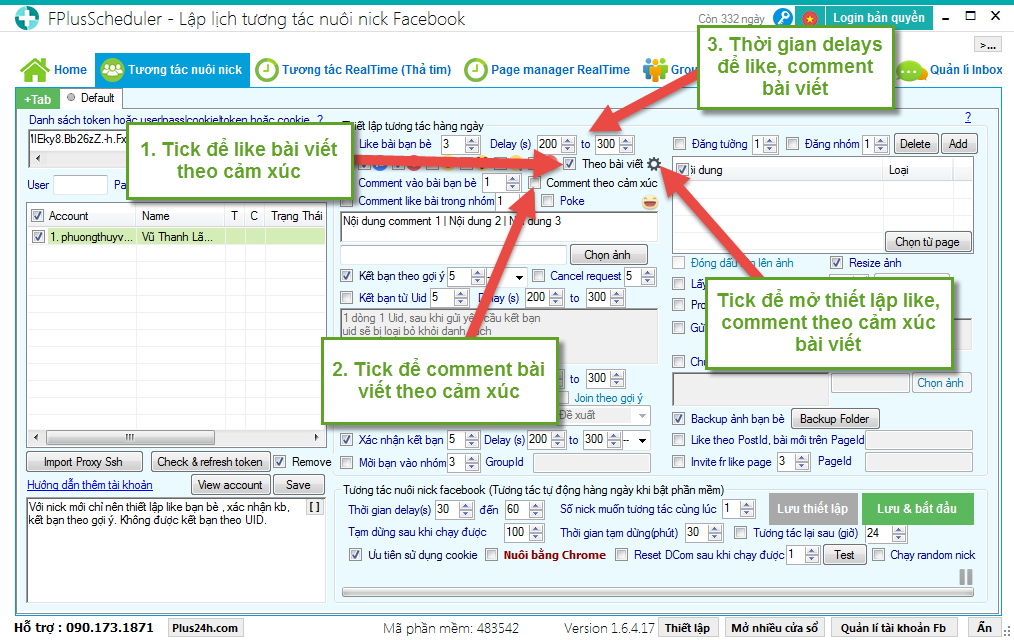
Tab: Thiết lập like, comment theo cảm xúc bài viết:
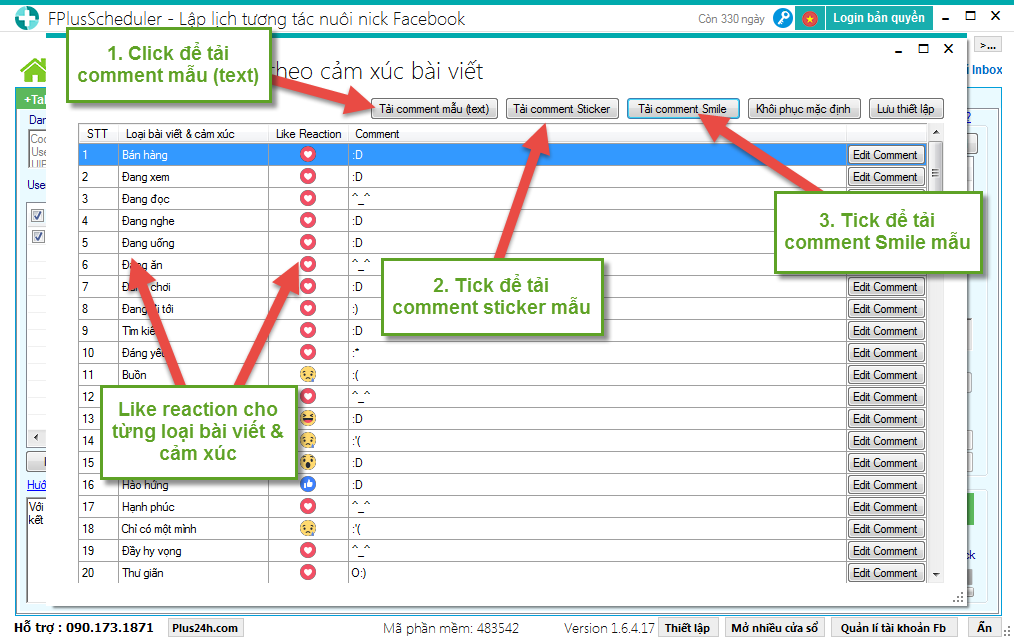
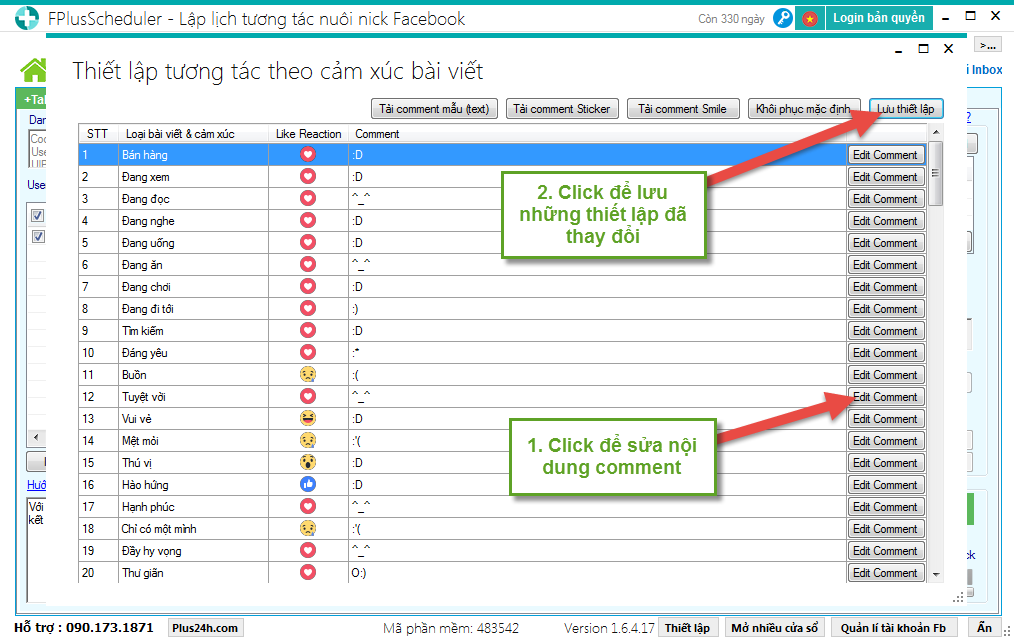
Ngoài ra, bạn có thể nhập nội dung comment mới để comment vào những bài không thuộc loại bài viết được thiết lập sẵn.
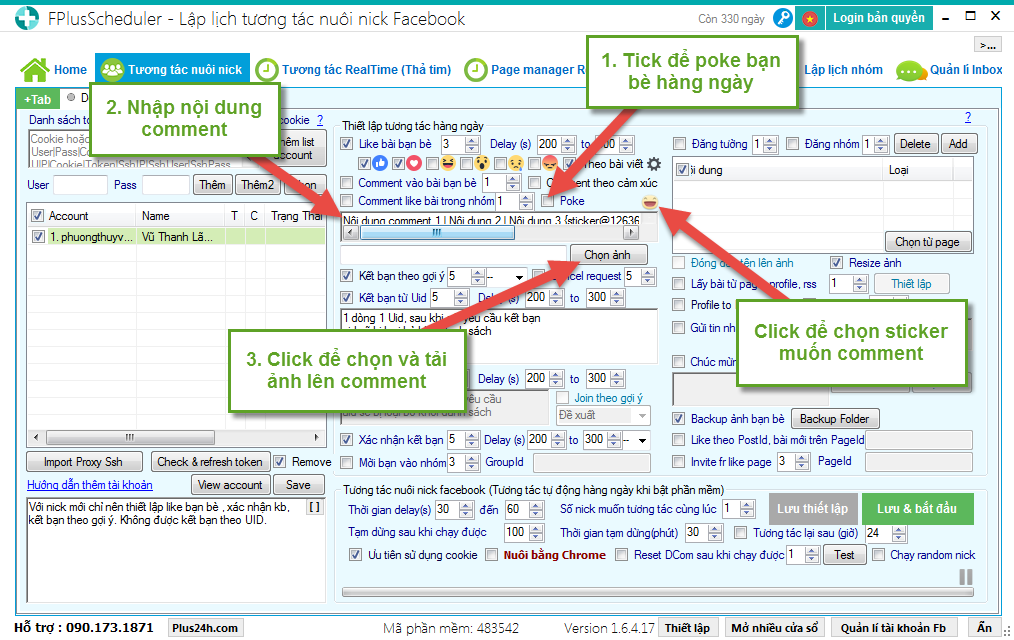
Tab: comment bằng sticker.
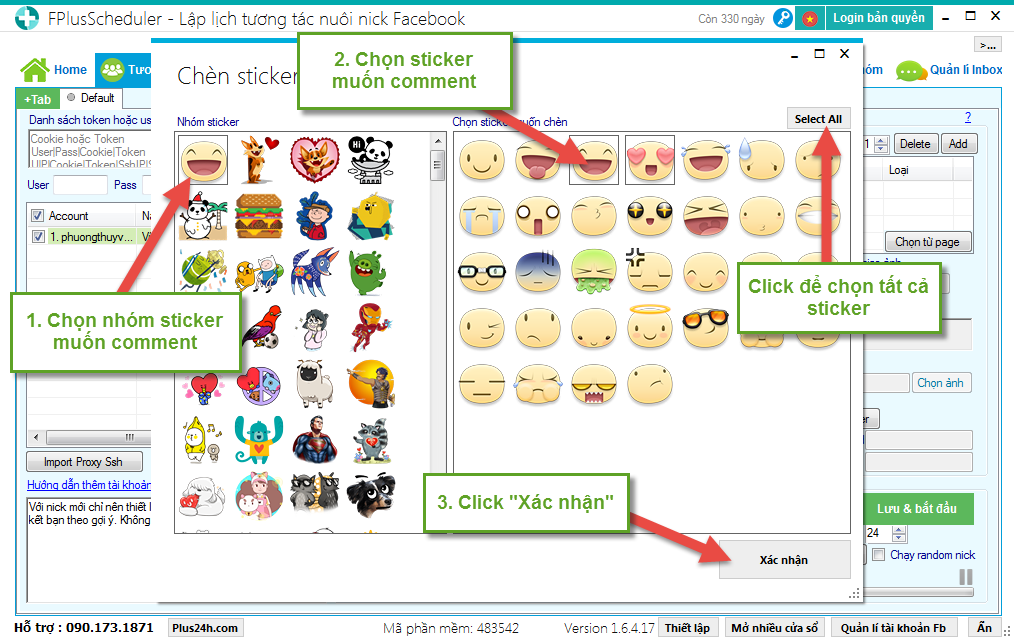
Thiết lập kết bạn:
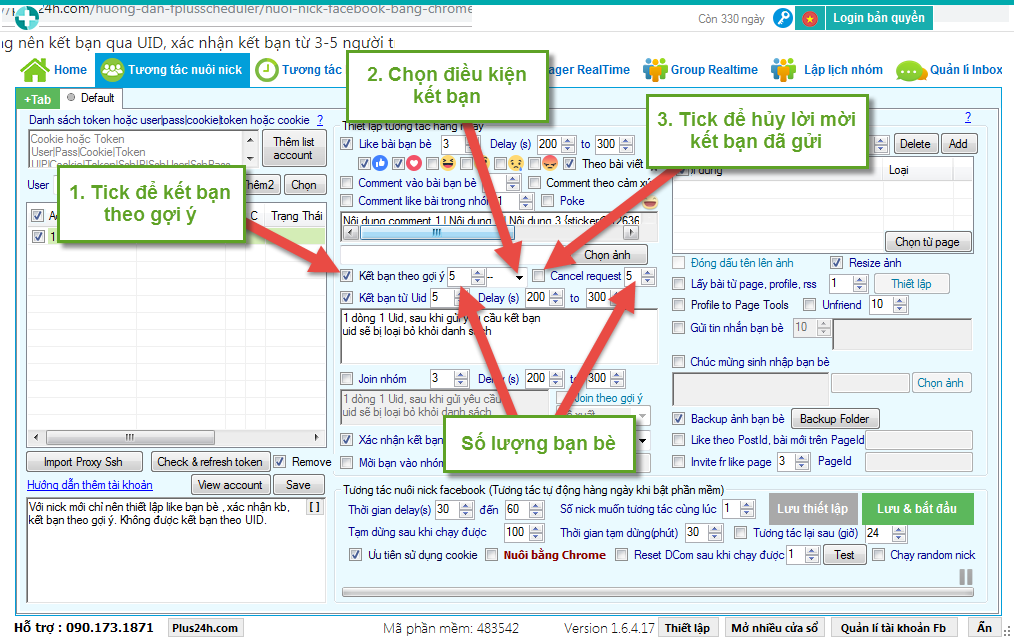
Thiết lập join nhóm:
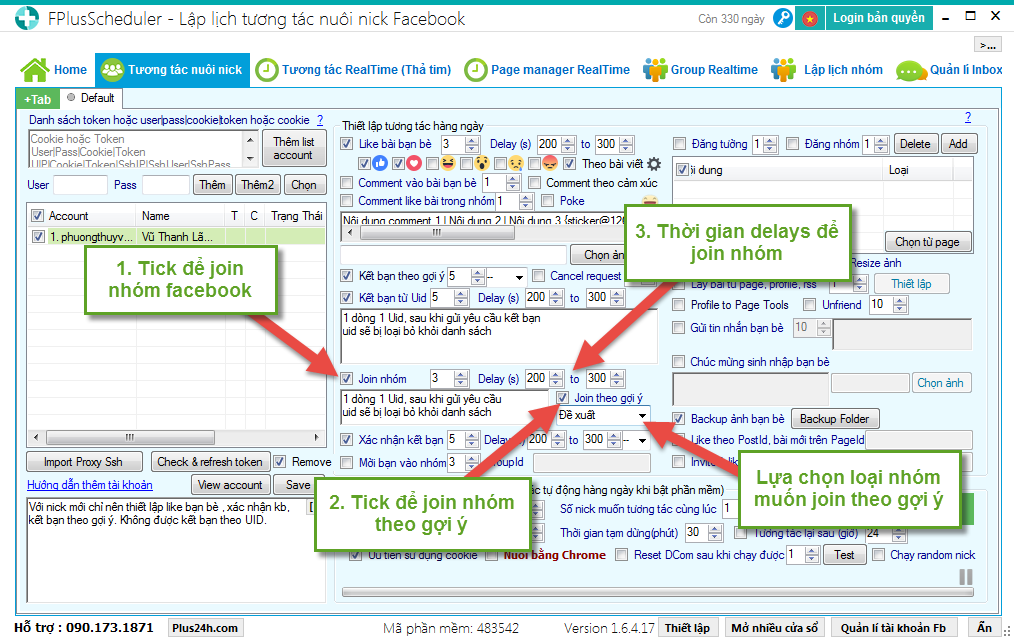
Thiết lập xác nhận kết bạn:
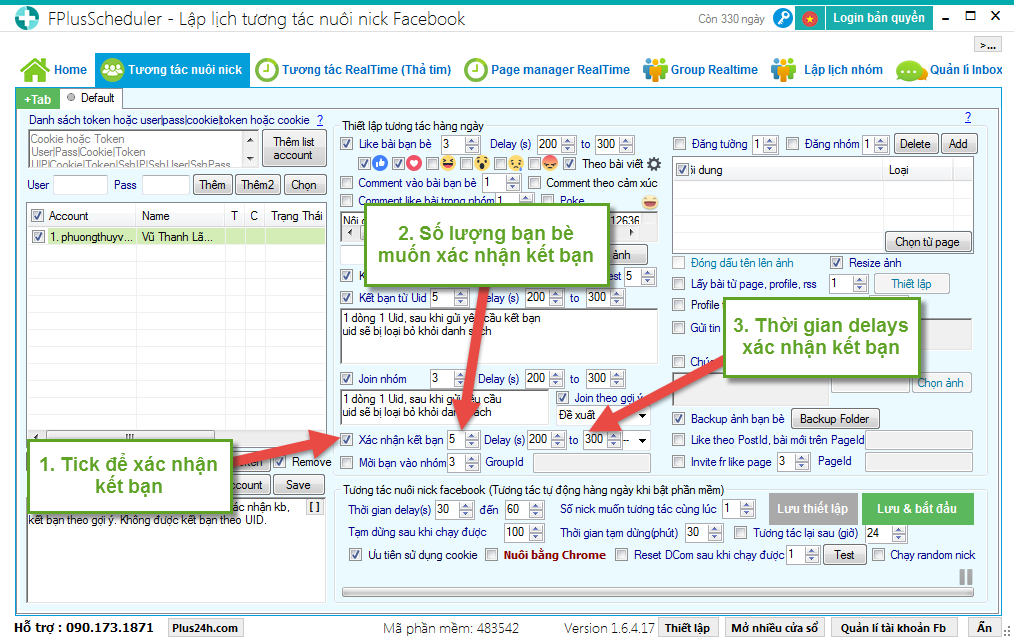
Thiết lập đăng tường, đăng nhóm:
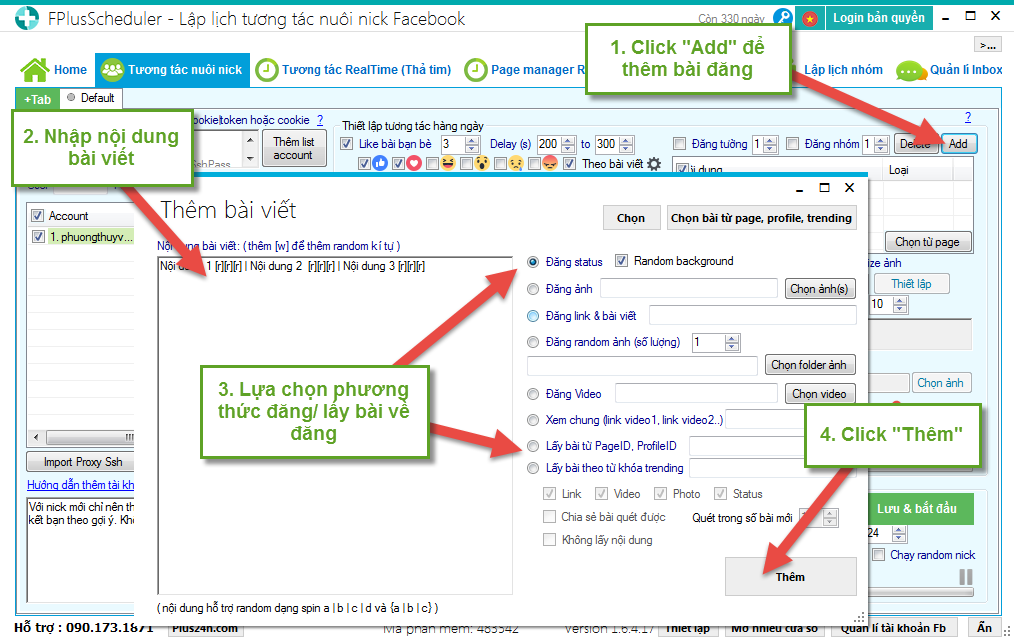
Thiết lập lấy bài từ Page, Profile về đăng:
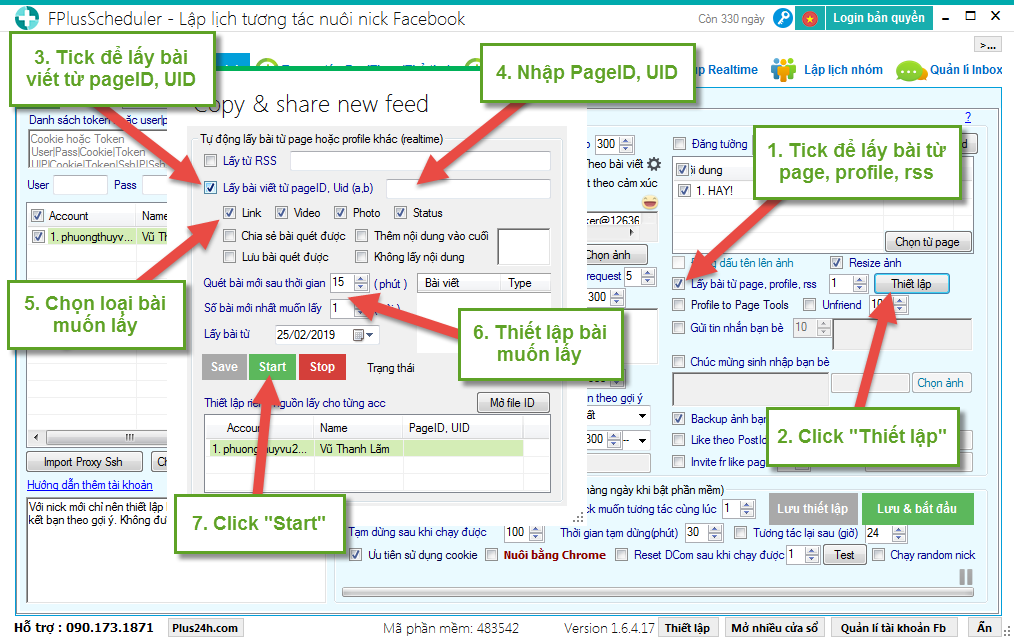
Ngoài ra, bạn có thể thiết lập nguồn lấy cho từng acc.
Click chuột phải vào account -> click “Edit PageID, UID” và nhập PageID, UID muốn lấy bào về đăng lên acc này.
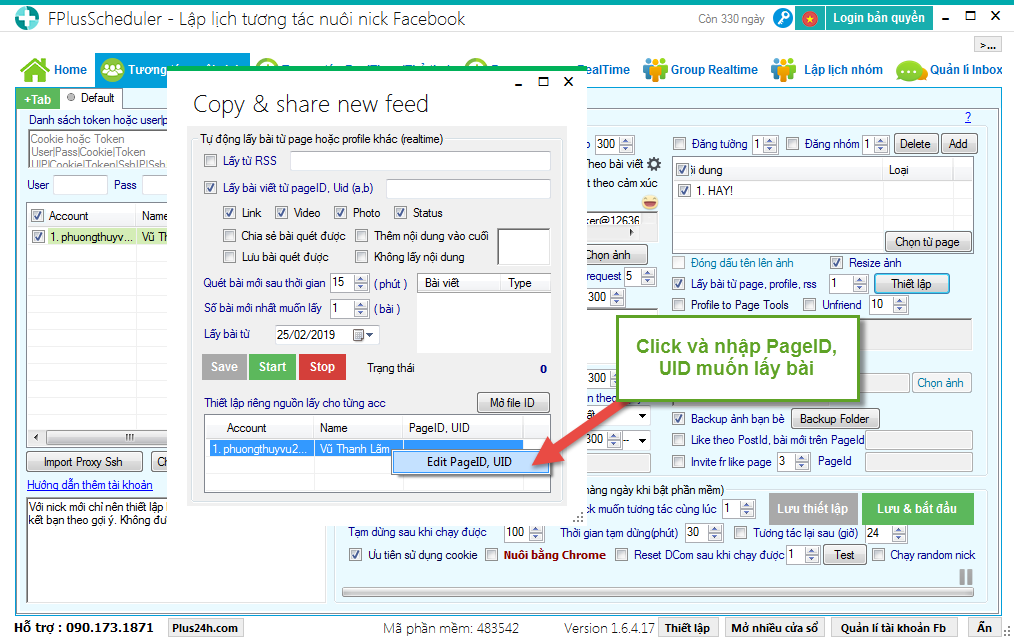
Thiết lập tương tác khác: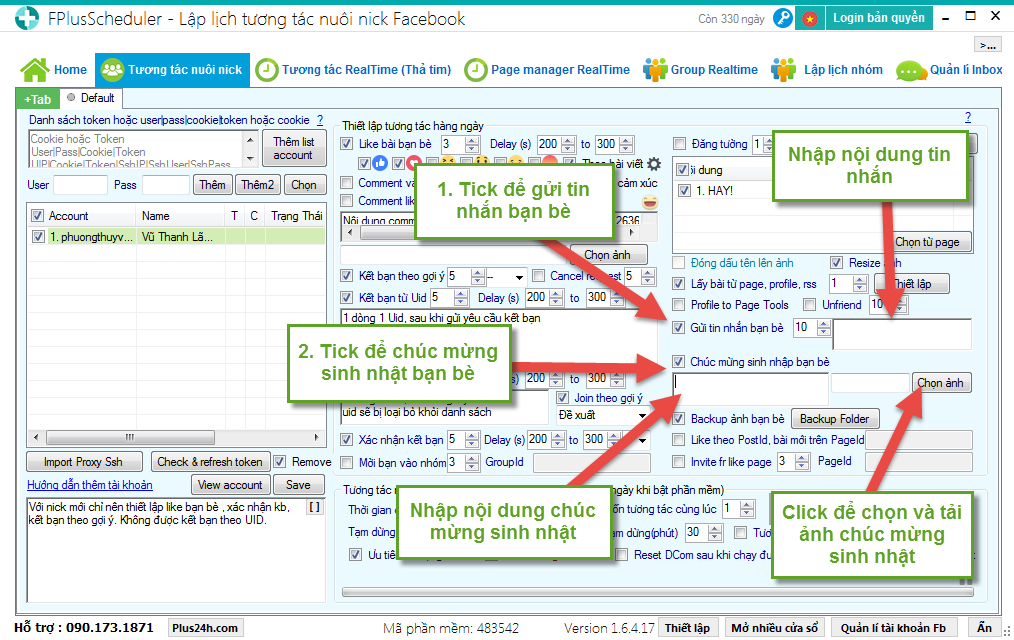
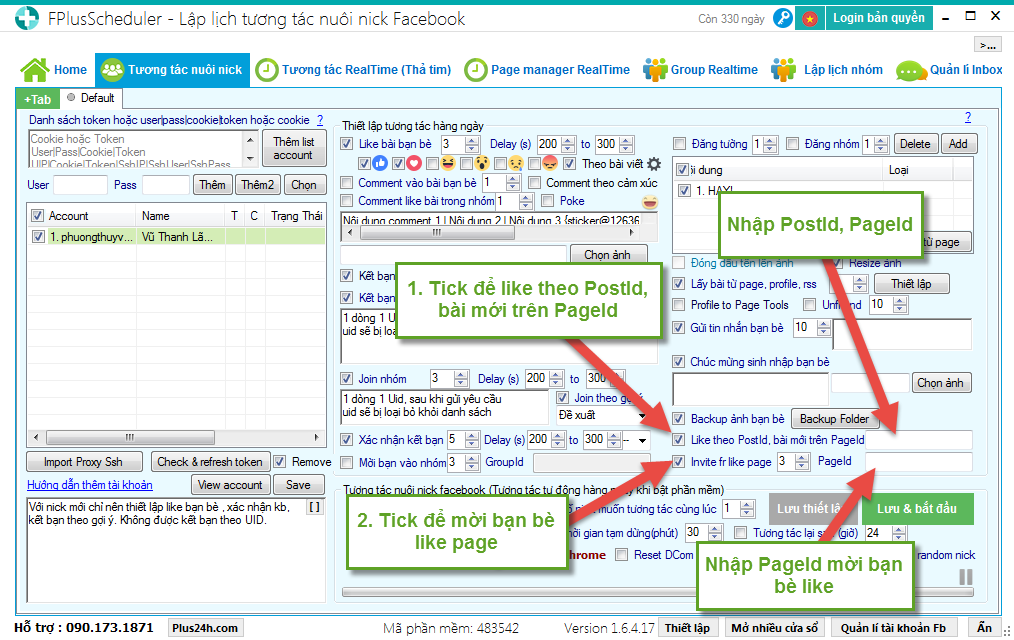
Bước 3: Thiết lập tương tác nuôi nick Facebook.
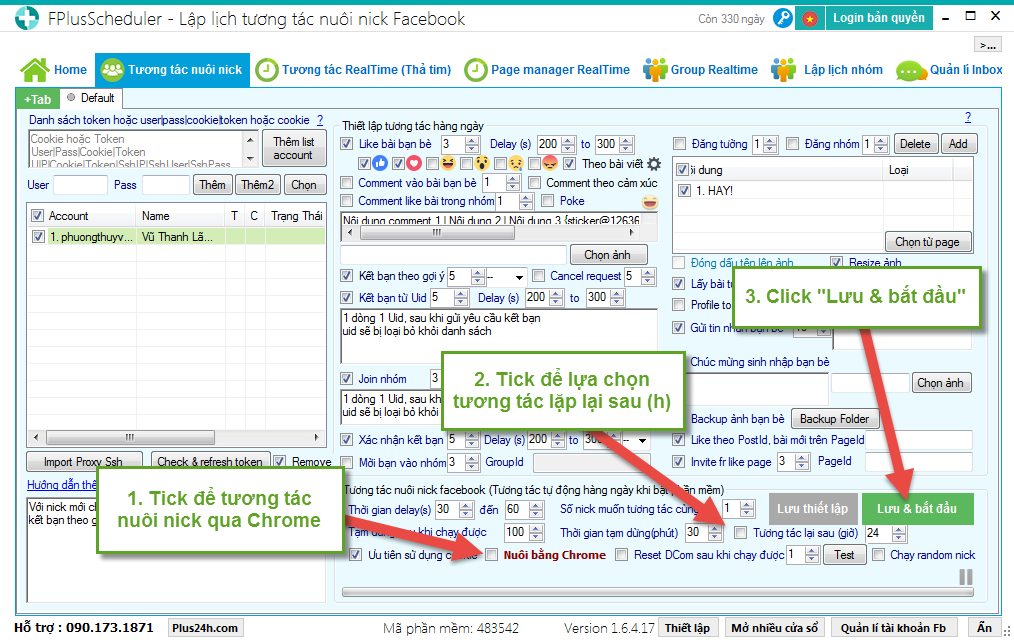
Phần mềm thiết lập tương tác nuôi nick facebook FPlusScheduler giúp bạn thiết lập: like, comment, kết bạn, đăng bài, join nhóm… trên facebook hàng ngày cho các tài khoản mới. Đồng thời, bạn có thể cài đặt để các thiết lập tự động chạy lặp lại sau một khoảng thời gian nhất định.
Tài khoản facebook nên được nuôi ít nhất 1-2 tuần đầu.
FplusScheduler > Tương tác nuôi nick
Bước 1: Đăng nhập – Thêm tài khoản vào FPlusScheduler
Thêm tài khoản của mình bằng cách nhập dưới các định dạng:
- Nhập cookie facebook. (Lấy cookie từ tiện ích Get Cookie For FPlus)
- Nhập token full quyền (Lấy token từ tiện ích Get Token Facebook FplusToken - Plus24h)
- Nhập user|pass|cookie|token.
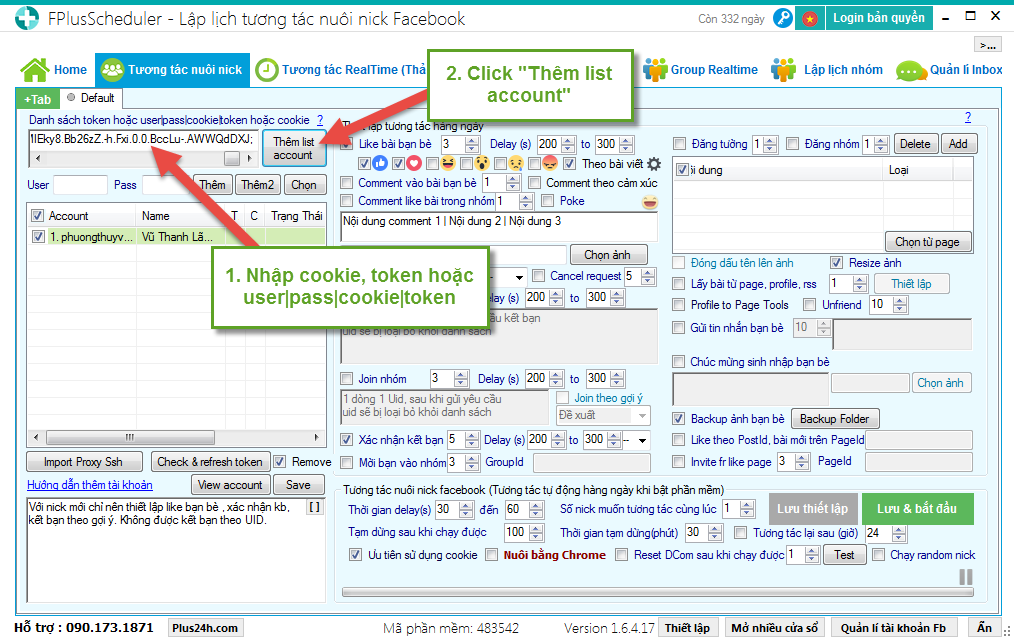
- Nhập user – pass facebook riêng.
- Click “Thêm” để login facebook thông qua tab Chrome.
- Click “Thêm 2” để login và thêm tài khoản facebook trực tiếp (dễ gặp tình trạng checkpoint trên facebook).
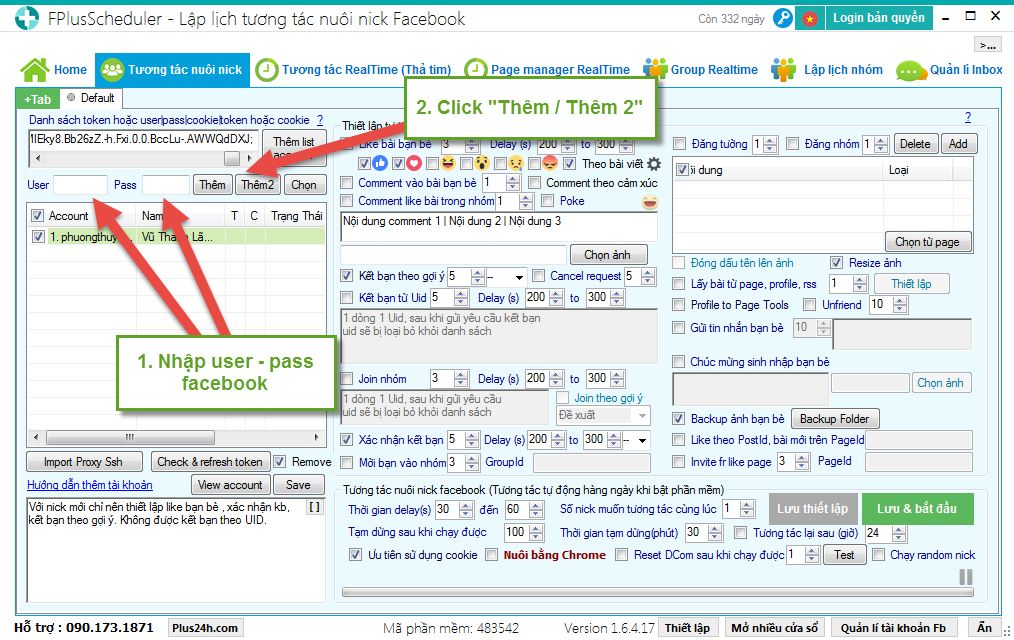
Bước 2: Thiết lập tương tác hàng ngày – Nuôi nick facebook
Thiết lập like, comment tương tác bài viết bạn bè và bài trong nhóm:
- Với những nick facebook mới, bạn chỉ nên like, comment tương tác từ 3-5 bài của bạn bè hoặc trong nhóm để hạn chế tình trạng bị checkpoint, khóa nick.
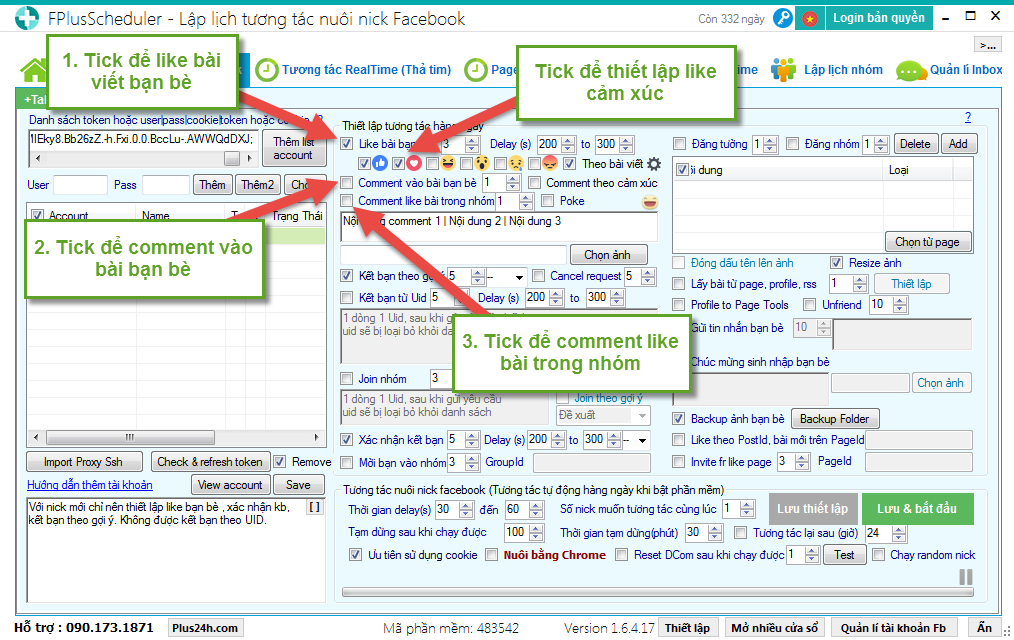
- Thiết lập thời gian delays để like, comment bài viết mới trên facebook.
- Tick để like, comment bài viết theo cảm xúc của bài viết đã được thiết lập trong phần mềm FplusScheduler.
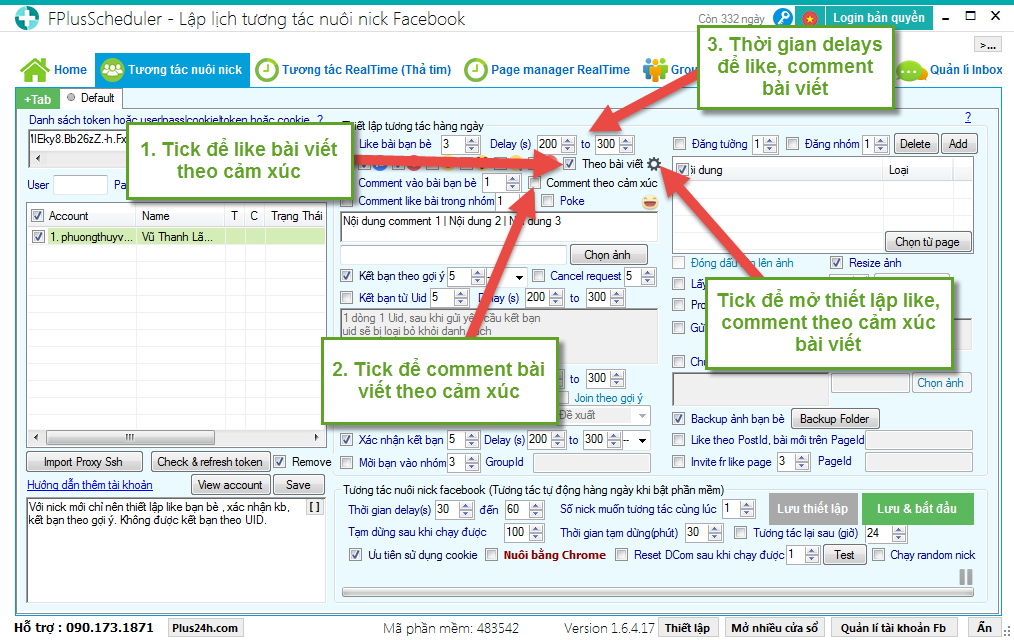
Tab: Thiết lập like, comment theo cảm xúc bài viết:
- Like reactions được thiết lập cho từng loại bài viết và cảm xúc.
- Comment mẫu được thiết lập sẵn: comment mẫu (text), comment sticker mẫu, comment smile mẫu.
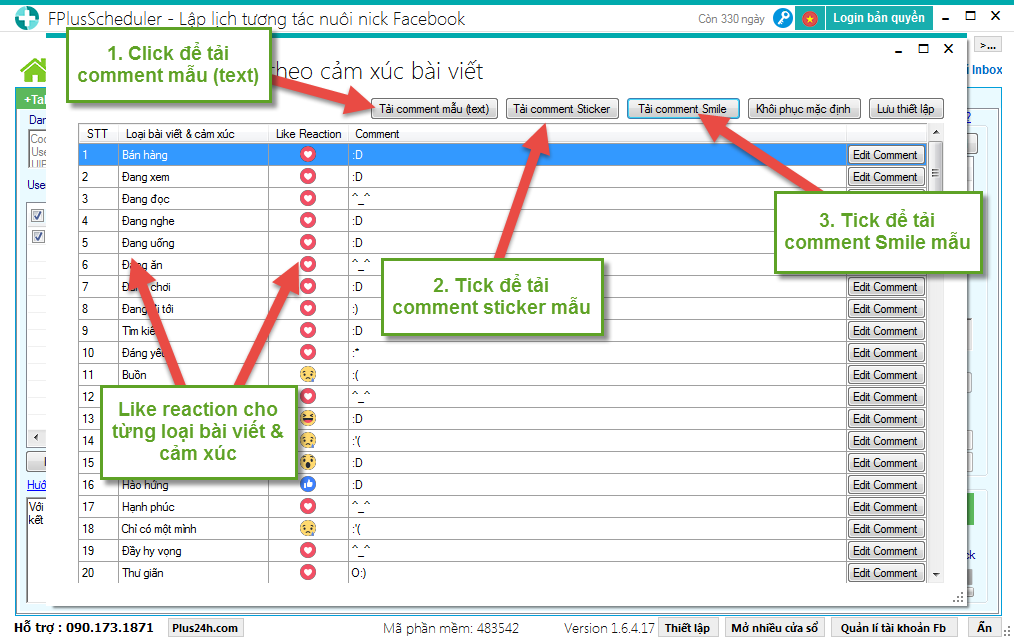
- Chỉnh sửa, thêm nội dung comment bạn muốn.
- Click để lưu lại những thiết lập đã thay đổi.
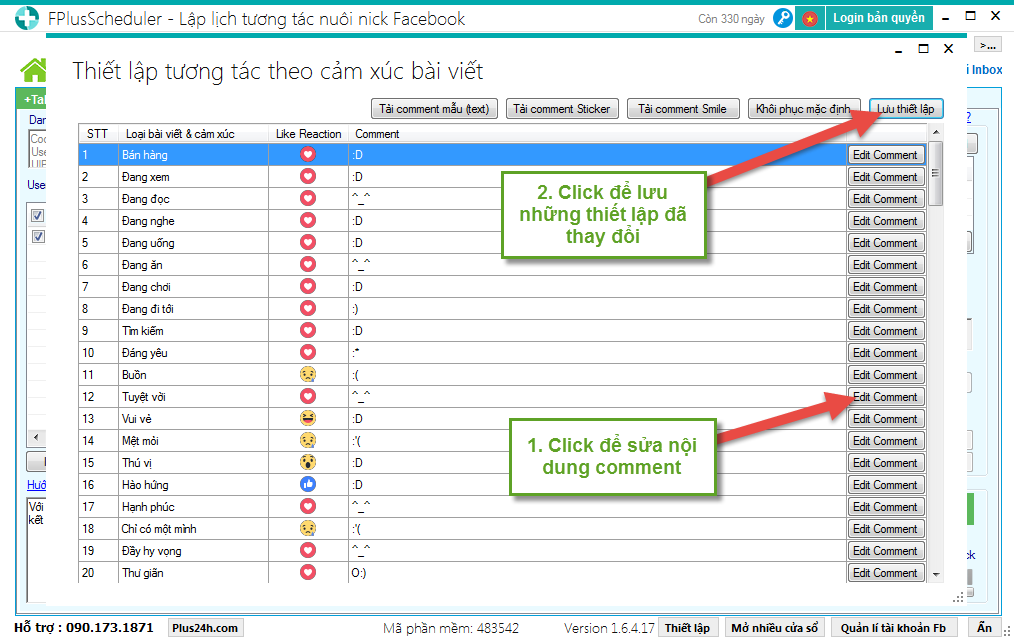
Ngoài ra, bạn có thể nhập nội dung comment mới để comment vào những bài không thuộc loại bài viết được thiết lập sẵn.
- Có thể nhập nhiều comment dưới định dạng: a|b|c.
- Click “chọn ảnh” để chọn và tải ảnh bạn muốn dùng để comment lên FplusScheduler.
- Click vào biểu tượng insert sticker :D để thiết lập comment bằng sticker.
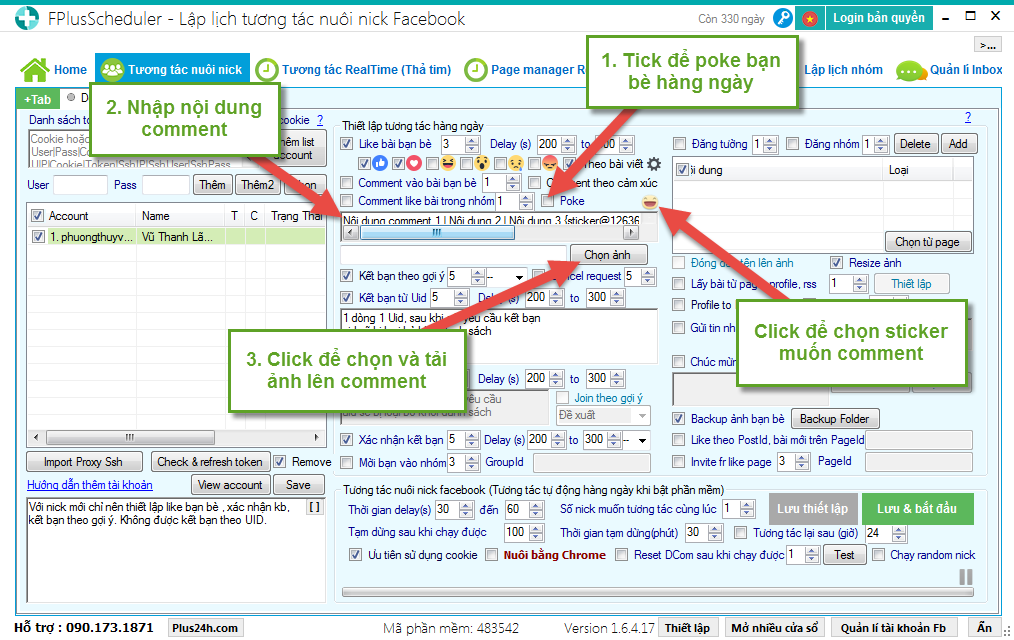
Tab: comment bằng sticker.
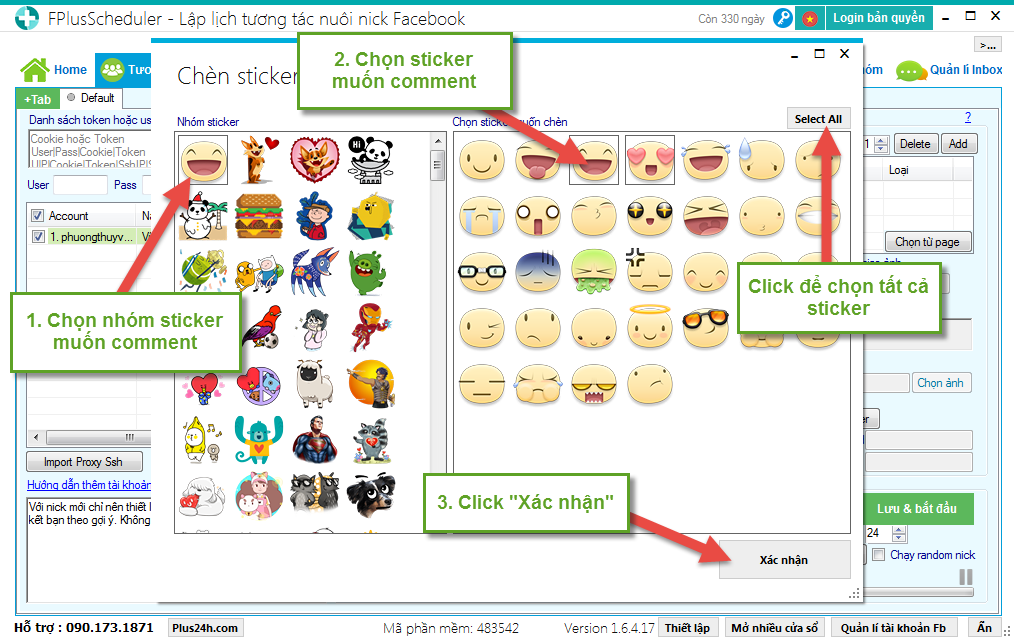
Thiết lập kết bạn:
- Chọn số lượng bạn bè và điều kiện muốn kết bạn dựa theo gợi ý.
- Ngoài ra, bạn có thể tick để hủy những lời mời kết bạn đã gửi.
- Thiết lập thời gian delays cho kết bạn.
- Mỗi ngày chỉ nên kết bạn từ 3-5 người đối với những nick mới lập, đang trong quá trình nuôi nick.
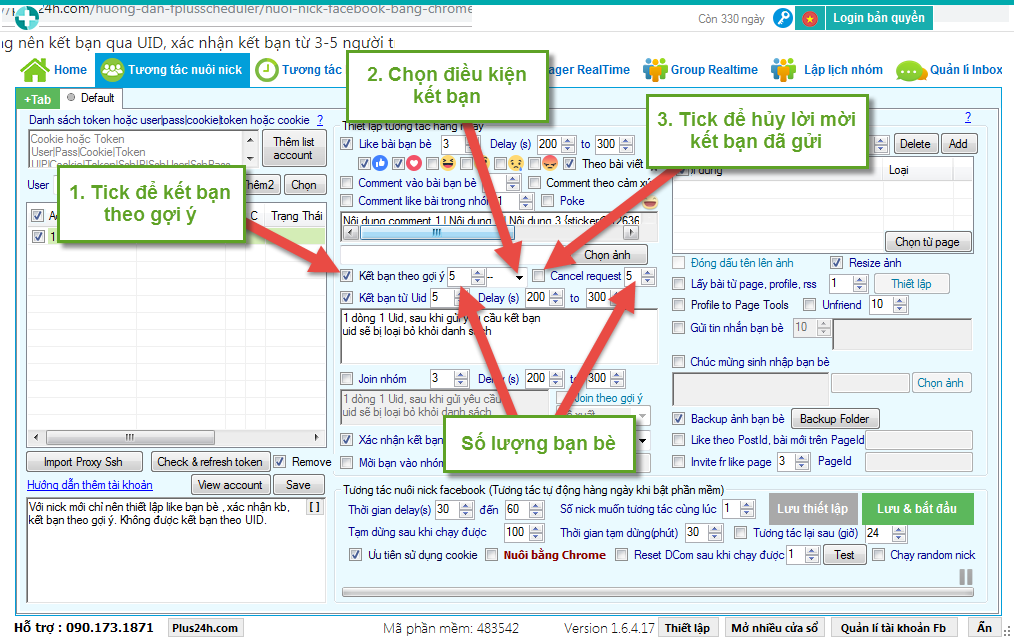
Thiết lập join nhóm:
- Tick join nhóm + join nhóm theo gợi ý để join nhóm theo đề xuất của facebook.
- Lựa chọn loại nhóm muốn được đề xuất.
- Thiết lập thời gian delays để join nhóm.
- Với các nick mới không nên join nhóm theo UID nhóm để tránh bị checkpoint, khóa tài khoản.
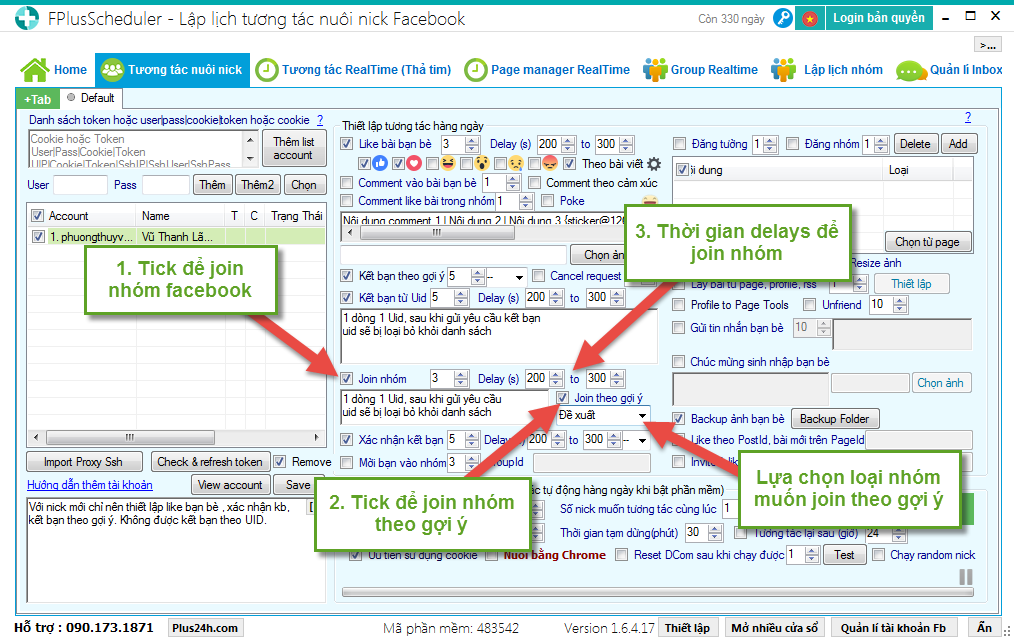
Thiết lập xác nhận kết bạn:
- Tick để xác nhận kết bạn trên facebook.
- Chọn số lượng bạn bè muốn xác nhận kết bạn.
- Thiết lập thời gian delays để xác nhận kết bạn.
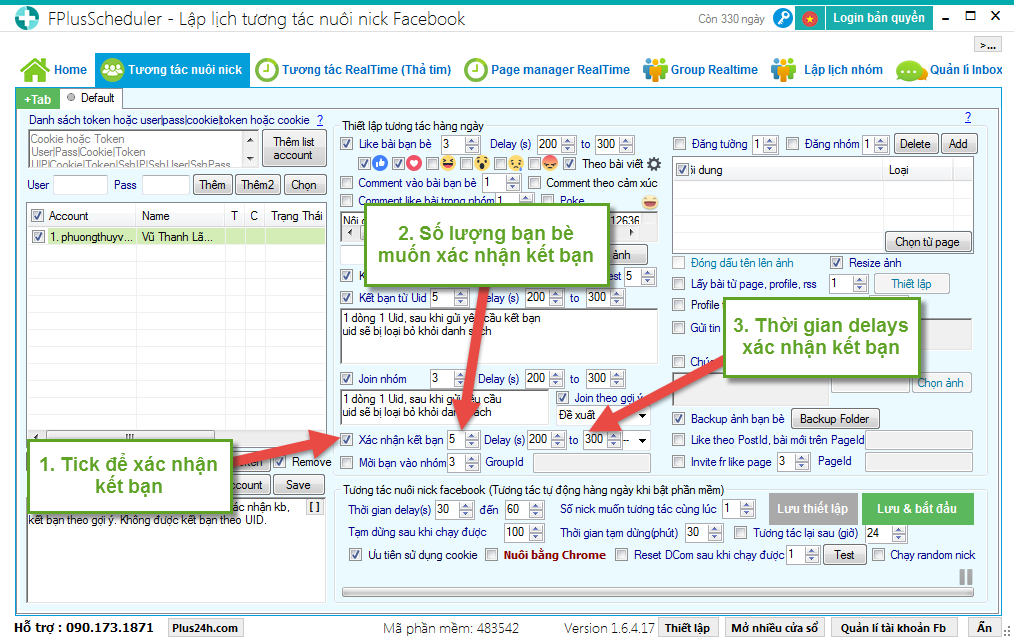
Thiết lập đăng tường, đăng nhóm:
- Tick “Đăng tường / Đăng nhóm” để thiết lập đăng bài lên tường hoặc lên nhóm của bạn.
- Chọn số lượng bài muốn đăng.
- Thêm bài đăng thông qua tab “Thêm bài viết”.
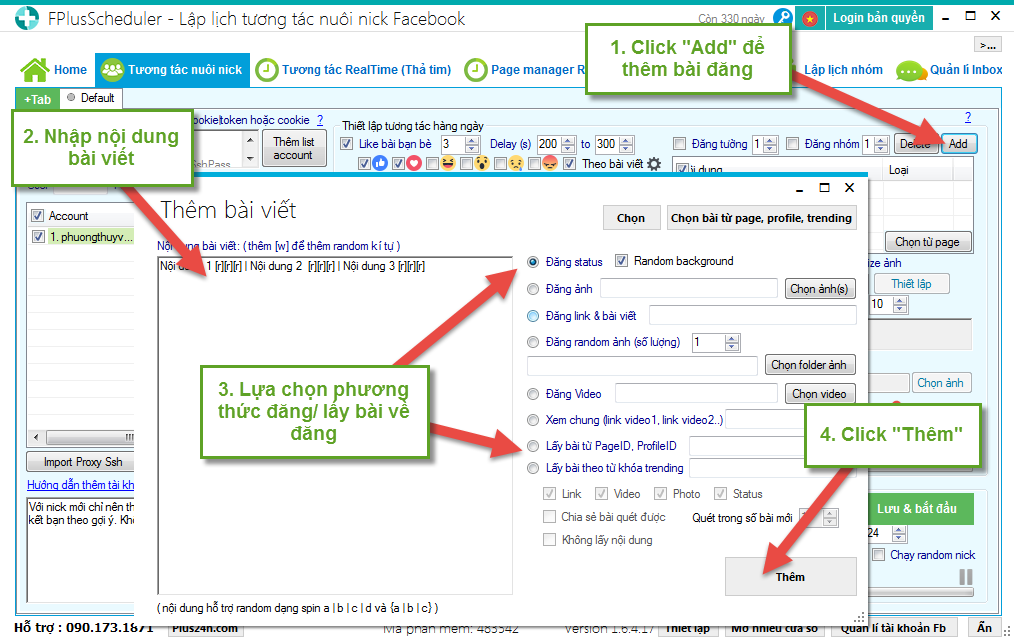
Thiết lập lấy bài từ Page, Profile về đăng:
- Tick để lấy bài từ page, profile, rss về đăng.
- Click “Thiết lập” để thiết lập lấy bài về đăng.
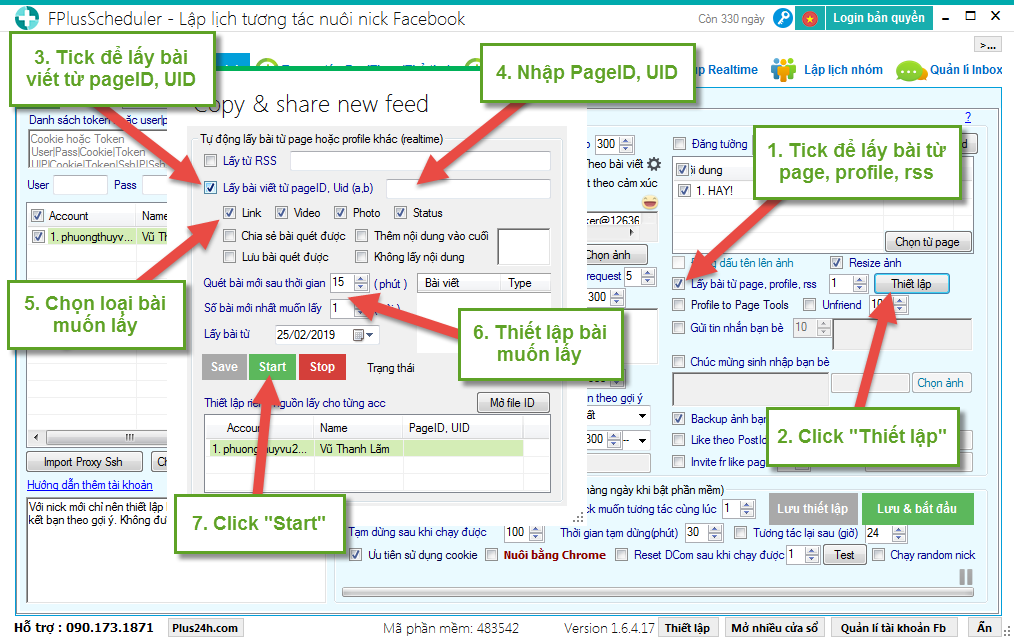
Ngoài ra, bạn có thể thiết lập nguồn lấy cho từng acc.
Click chuột phải vào account -> click “Edit PageID, UID” và nhập PageID, UID muốn lấy bào về đăng lên acc này.
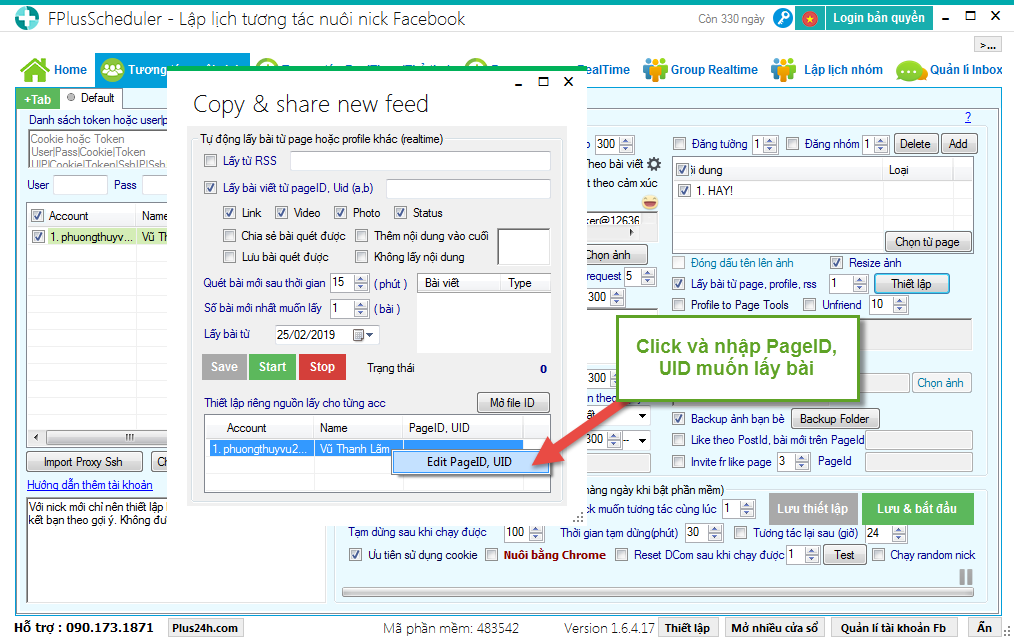
Thiết lập tương tác khác:
- Tick để gửi tin nhắn cho bạn bè: Chọn số lượng bạn bè và nhập nội dung tin nhắn muốn gửi.
- Tick để chúc mừng sinh nhật bạn bè hàng ngày: Nhập nội dung chúc mừng sinh nhật; click “Chọn ảnh” để chọn và tải ảnh muốn chúc mừng sinh nhật lên FplusScheduler.
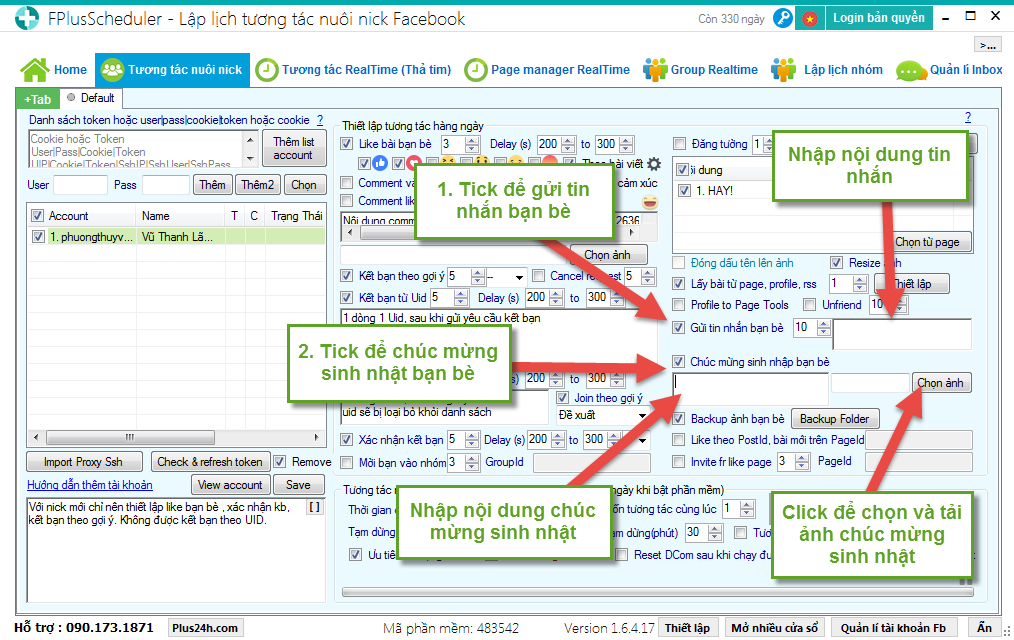
- Like bài theo PostID hoặc bài mới trên PageID: nhập PostID, PageID.
- Mời bạn bè like Page: Chọn số lượng bạn bè muốn mời và nhập PageId.
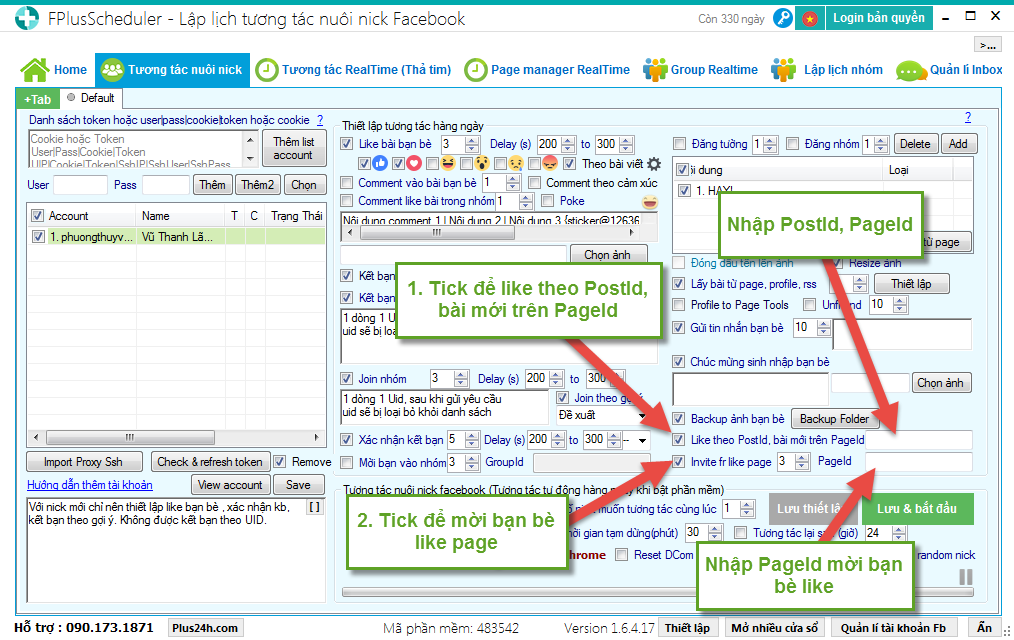
Bước 3: Thiết lập tương tác nuôi nick Facebook.
- Nuôi bằng Chrome: Thiết lập tương tác nuôi nick thông qua tab Chrome. Bạn có thể theo dõi trực tiếp quá trình tương tác thông qua tab Chrome này.
- Tương tác lặp lại sau: Tick để thiết lập tương tác nuôi nick lặp lại sau một khoảng thời gian. Lựa chọn thời gian.
- Click “Lưu & bắt đầu” để lưu các thiết lập và bắt đầu quá trình tương tác nuôi nick facebook.